Śledzenie zmian funkcja pozwala MS Słowo, aby śledzić zmiany dokonane wdokument. Jest również znany jako redline lub redlining. Jego rzeczywiste wykorzystanie można zobaczyć, gdy dwie lub więcej osób musi edytować dokument. W takim przypadku chcesz wiedzieć, jakie zmiany zostały w nim wprowadzone lub która zawartość jest usuwana, wstawiana lub formatowana. Dzięki tej funkcji możesz śledzić prawie każdą zmianę wprowadzoną w dokumencie. Ten post pokazuje, jak zmusić program Microsoft Word 2010 do śledzenia zmian.
Uruchom Word 2010, utwórz dokument, w którym chcesz zastosować zmiany śledzenia. Na przykład mamy dokument, w którym musimy obserwować zmiany, które wprowadzili użytkownicy.
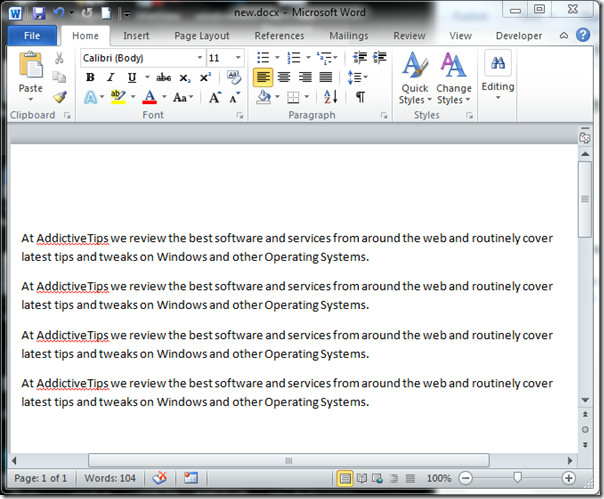
Aby rozpocząć, przejdź do Przejrzeć, i od Zmiana toru Kliknij Zmień opcje śledzenia.
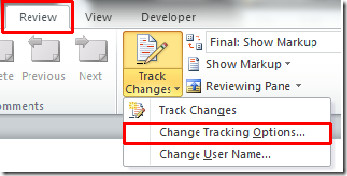
Dotrzesz Opcje śledzenia zmian okno dialogowe, tutaj możesz grać z mnóstwem opcji, aby zaznaczyć zmiany w pożądany sposób.
Pod Narzut, możesz zmienić znaki, które pokażą; Wstawienia, usunięcia, zmienione linie i komentarze. Z każdym z nich możesz także kojarzyć różne kolory.
Pod Rusza się, włączyć Śledź ruchy opcje, dzięki którym program Word śledzi ruch zawartości, w tym miejscu możesz dostosować sposób, w jaki program Word pokazuje ostatnie ruchy, możesz to zaobserwować, jeśli treść dokumentu jest Przeniesiono z i Przeniesiono się gdzieś, wybierając różne kolory. Z Podświetlanie komórek tabeli, możesz obserwować zmiany, jeśli ktoś wstawi komórki i usunie komórki z tabeli, wybierz różne kolory dla odpowiednich akcji.
Jeśli chcesz śledzić zmiany dotyczące formatowania, włącz Formatowanie ścieżki opcja od Formatowanie, wybierz typ formatowania, który chcesz obserwować, i wybierz kolor, aby odróżnić zmianę formatowania od innych zmian ścieżki. Pod Balony, możesz wybrać różne opcje zauważania jakichkolwiek zmian w Wydrukować I Układ sieci. Jeśli chcesz wymusić orientację strony, wybierz Force Landscape jak pokazano na zrzucie ekranu poniżej.
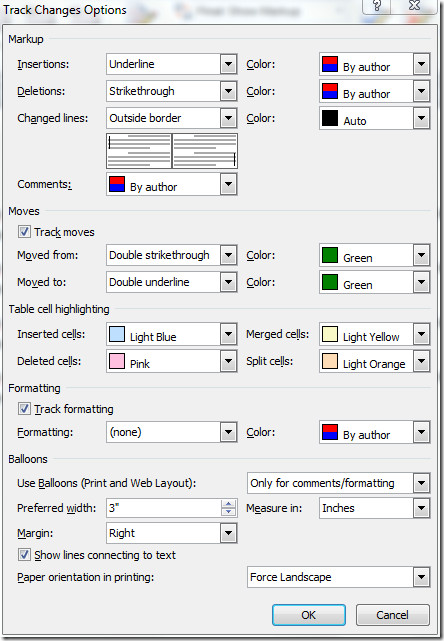
Nawigować do Przejrzeć tab i od Pokaż znaczniki menu rozwijane, możesz włączyć wiele opcji, aby śledzić zmiany względem nich. Na przykład, jeśli chcesz obserwować zmiany dotyczące wstawiania lub usuwania treści, wyłącz wszystkie oprócz Wstawienia i usunięcia.
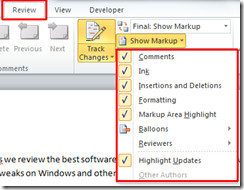
Teraz Przejrzeć kliknij kartę Śledzenie zmian aby Word zaczął śledzić zmiany.
Jak pokazano na zrzucie ekranu poniżej, gdy ktośusunie linię, Word automatycznie przekreśli linię i zmieni kolor czcionki zgodnie ze specyfikacją, po wstawieniu dowolnej linii kolor zmieni się na czerwony. Po zmianie czcionki, balon pojawi się na prawym marginesie okna, jak skonfigurowano w Opcje śledzenia zmian dialog.
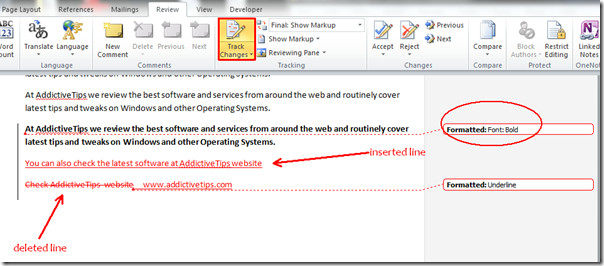
Jeśli chcesz zobaczyć starą wersję dokumentu lub przywrócić oryginalny dokument, kliknij Oryginalny.
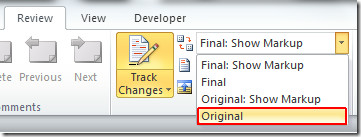
Pojawi się oryginalny dokument (przed wszelkimi zmianami).
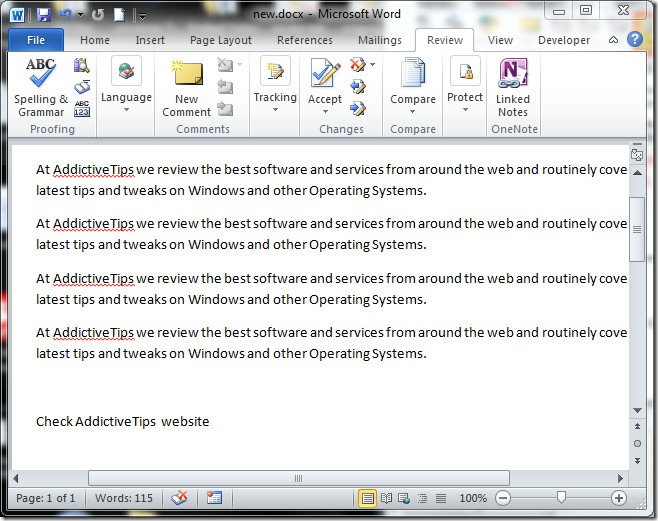
Zainteresują Cię również nasze wcześniej sprawdzone przewodniki dotyczące korzystania z korespondencji seryjnej w programie Word 2010 i wyłączania widoku chronionego w pakiecie Office 2010.













Komentarze